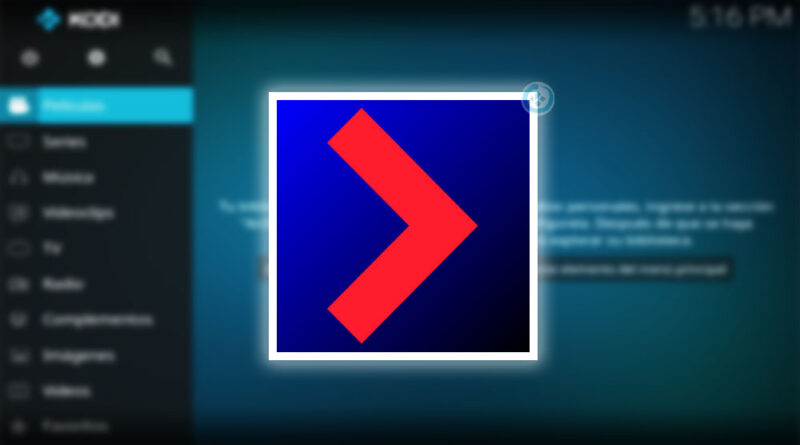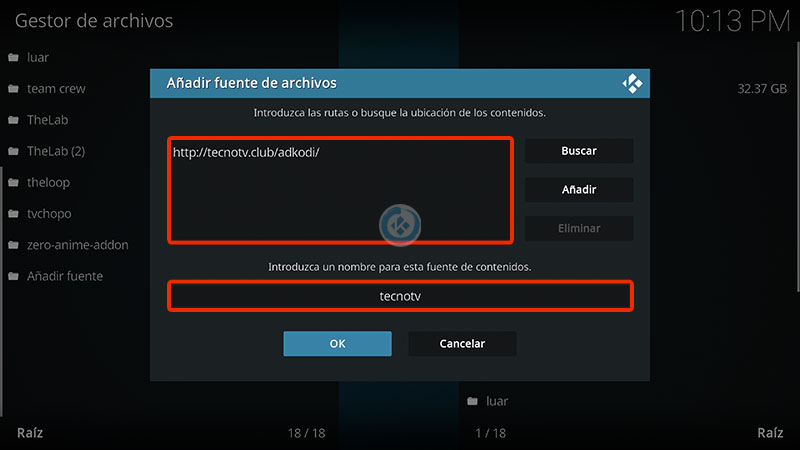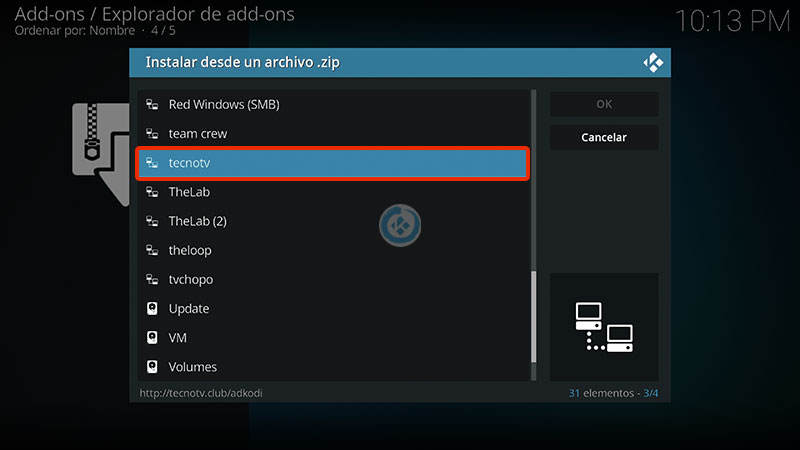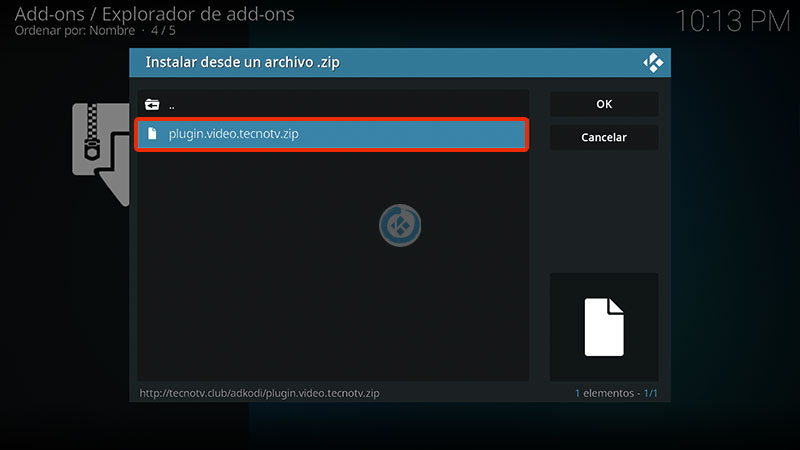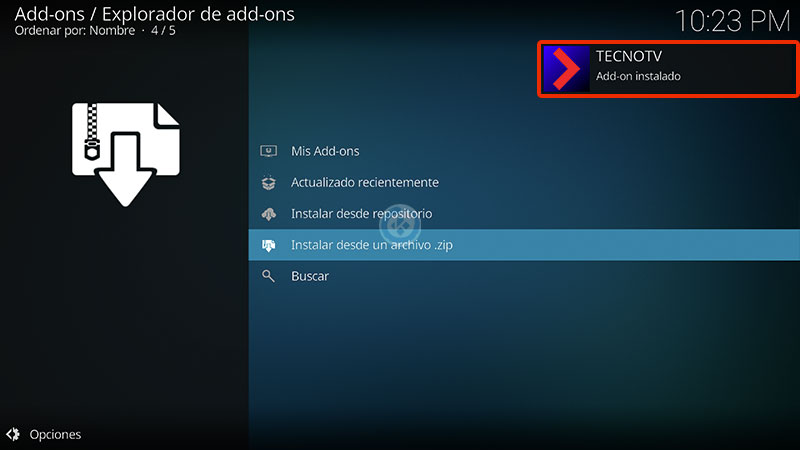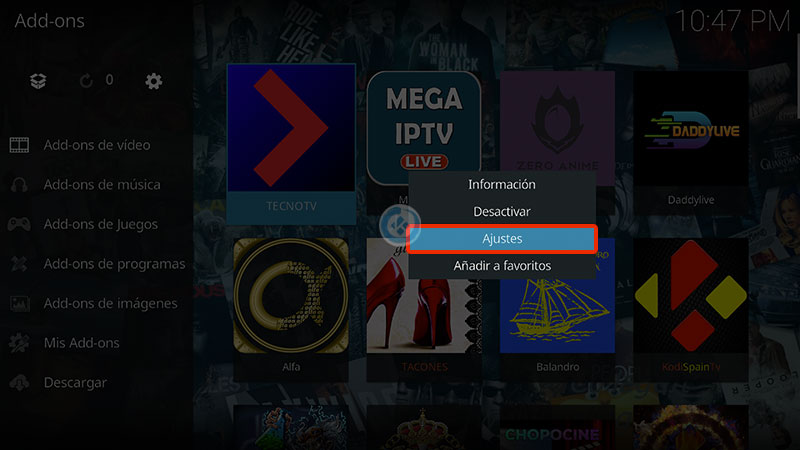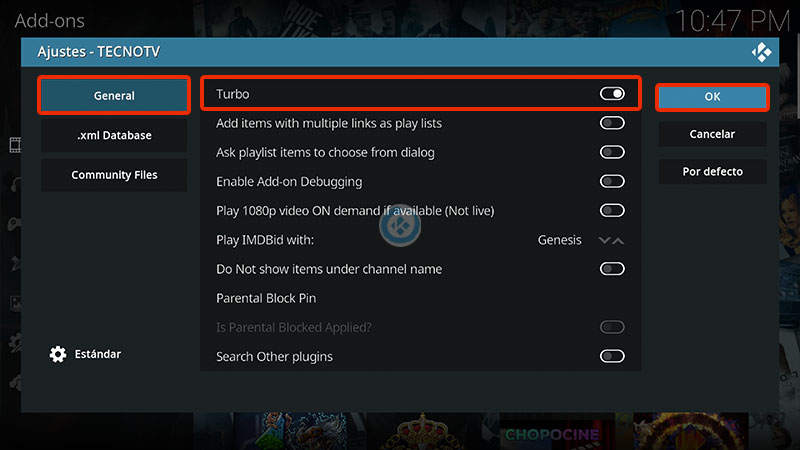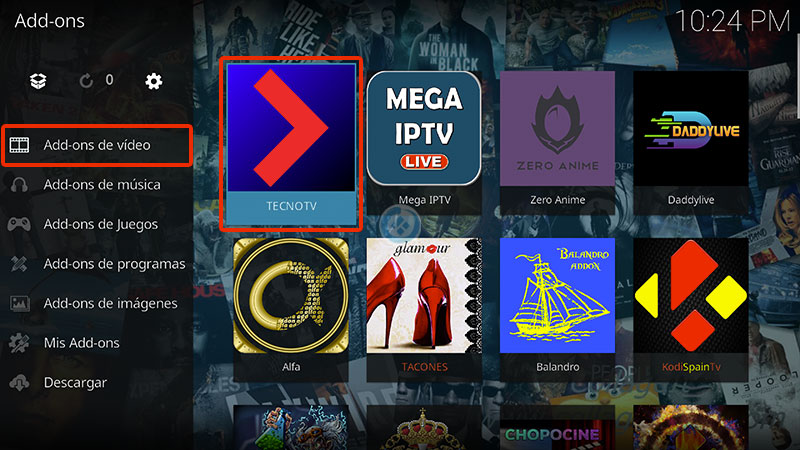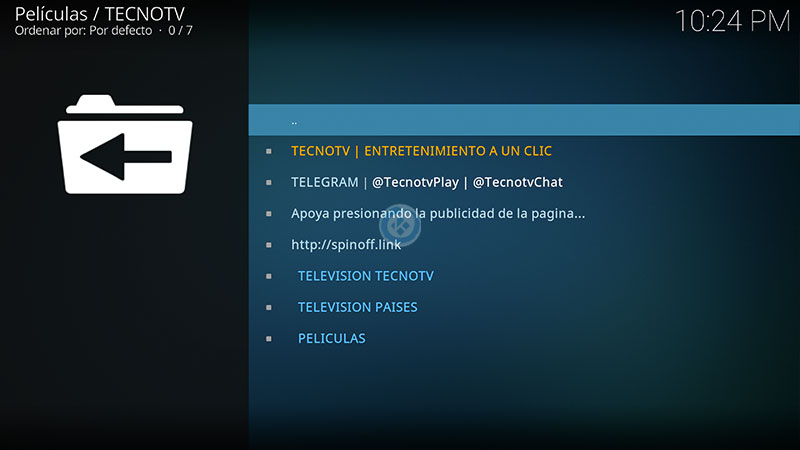Cómo Instalar Addon TecnoTV en Kodi [TV Latino]
El addon TecnoTV en Kodi es un complemento de video donde podremos encontrar contenido de películas y tv en español latino.
Ya no es necesario código para ingresar al addon.
|Quizá te interese: Cómo Instalar Addon Sr Regio en Kodi [Latino]
El tutorial es compatible con Kodi 20 y 19. Funciona para todas las plataformas.
Si deseas apoyar el proyecto de Mundo Kodi da clic aquí.
Como usuarios de Kodi recomendamos el uso de IPVanish VPN para tener acceso total a todos los addons, incluidos los que funcionan mediante torrents.
Unos de los mayores beneficios al utilizar IPVanish VPN son:
> Completa privacidad y anonimato al navegar en Internet y en Kodi
> Compatible con múltiples plataformas
> Elimina el Geo-bloqueo
> Cambio automático de DNS
> Soporte 24/7/365
> Dispositivos ilimitados con una sola cuenta
> Beneficios especiales para usuarios de Mundo Kodi
> Garantía de devolución de dinero de 30 días
> Gran soporte con Netflix
> Parte de la asociación i2Coalition
Para más información puedes dar un vistazo en este artículo
Cómo Instalar Addon TecnoTV en Kodi
Actualización 30/01/24 Se ha actualizado el addon y tutorial.
Los pasos para realizar la instalación son los siguientes:
Método 1 – Fuente TecnoTV
1. Abrimos Kodi
Si es la primera vez que instalas un addon no oficial de Kodi, debes de dar permisos a Kodi – TUTORIAL
2. Nos ubicamos en Ajustes (icono del engrane)
3. Administrador de archivos
4. Añadir fuente
5. En la ULR colocamos http://tecnotv.club/adkodi/ y nombre tecnotv damos OK
Si deseas descargar el archivo zip del addon puedes hacerlo ingresando la URL en algún navegador.
6. Regresamos al menú principal y seleccionamos Complementos
7. Complementos (icono de la caja)
8. Instalar desde archivo zip
9. tecnotv
10. plugin.video.tecnotv.zip
11. Esperamos la notificación Add-on instalado
12. Regresamos al menú Add-on > Add-on de video > TecnoTV > Ajustes
Dejamos presionado con el botón de seleccion durante dos segundos para abrir el menú contextual
13. En la pestaña General, activamos Turbo y damos OK.
14. Abrimos el addon TecnoTV
15. Ya podremos ver las secciones disponibles del addon TecnoTV
16. ¡Listo! El addon TecnoTV en Kodi habrá quedado instalado correctamente.
Método 2 – Archivo zip
1. Descargamos el archivo zip del addon desde la web de Tecno TV – ENLACE
2. Abrimos Kodi
3. Seleccionamos Complementos
4. Complementos (icono de la caja)
5. Instalar desde archivo zip
6. Buscamos la ruta donde se descargó el addon y lo seleccionamos
7. Esperamos la notificación Add-on instalado
8. Regresamos al menú Add-ons y seleccionamos Add-ons de video > TecnoTV > Ajustes
Para abrir el menú contextual debemos dejar presionado el botón de selección durante dos segundos sobre el addon TecnoTV
9. Activamos Turbo y damos OK
10. Ingresamos al addon TecnoTV
11. Ya podremos ver el contenido del addon TecnoTV
12. ¡Listo! El addon TecnoTV en Kodi habrá quedado instalado correctamente.
Damos gracias al autor del addon Henry por compartir su trabajo y esfuerzo con la comunidad. Para más información acerca de la lista pueden visitar su sitio web.
Esperamos que el tutorial haya sido de ayuda, recuerda que puedes apoyarnos a mantenernos en línea realizando una donación por paypal (o al botón donar) o dando clic en los enlaces.
Renuncia de responsabilidad
Mundo Kodi no se hace responsable de cualquier daño o pérdida de información. Nuestra intención solo es informar, utilizando contenido de Internet.
Mundo Kodi y todo el material aquí mencionado no son oficiales, favor de no realizar quejas o reclamos en el foro oficial de Kodi.
No estamos vinculados con ningún vendedor de dispositivos o servicio IPTV, el contenido mencionado en Mundo Kodi es gratuito a menos que se indique lo contrario, para más información sigue este enlace.